YouTube ei vaja tutvustamist ja sellel on ülemaailmne kasutajabaas. Teades, et Youtube on tasuta rakendus, mis pakub mitmesugust veebivideosisu, on see nii Androidi kui ka iOS-i kasutajate kõigi aegade lemmik.
See on tuntud oma ületamatu videokogemuse poolest, kuid mõnikord saate tüütuid sõnumeid, mis ütlevad: "Kahjuks on Youtube peatunud". Kui kogete selliseid sõnumeid, on see tõenäoliselt õige aeg parandage YouTube'i rakenduse kokkujooksmine Androidis.
Põhjuseid võib olla mitu ja just seda me oma ajaveebis arutamegi. Mõned levinumad põhjused on järgmised:
- Mäluruumi puudumine.
- Kasutate OS-i vana versiooni.
- Teie seade ootab uusimaid värskendusi.
- Teie seadmel on rikutud vahemälu tõttu probleeme.
Pole tähtis, mis on põhjustanud teie Youtube'i rakenduse kokkuvarisemise, meie siinne ajaveeb aitab teid lahendada YouTube'i rakendused, mis Androidis pidevalt kokku jooksevad.
Nii et vaatame ilma edasise viivituseta, kuidas parandada YouTube'i rakenduse kokkujooksmist Androidis.
Kuidas parandada YouTube'i rakenduse kokkujooksmist Androidis | Olulised näpunäited
Androidis YouTube'i rakenduse kokkujooksmise parandamiseks järgige allolevaid näpunäiteid.
1. Taaskäivitage rakendus
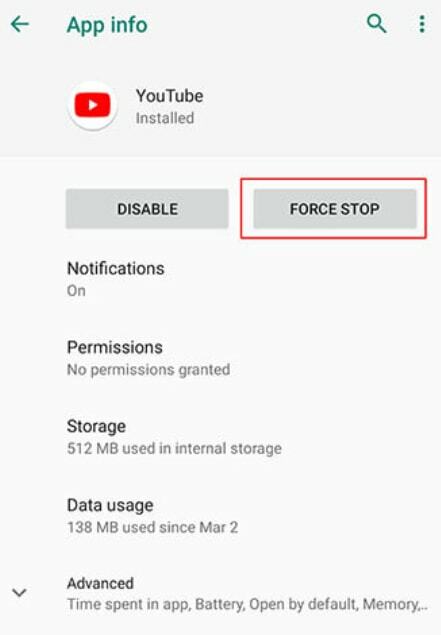
See on kõige lihtsam meetod ja töötab paljudel juhtudel hästi. Meetod nõuab lihtsalt rakenduse sulgemist ja taaskäivitamist. Sageli juhtub, et teie seade on mitme taustarakendusega üle koormatud, mis põhjustab rakenduse kokkujooksmisprobleeme. Siin on, kuidas saate selle taaskäivitada, et parandada YouTube'i rakenduse kokkujooksmist Android-seadmes.
- Avage oma Android-seadmes suvand Seaded.
- Valige valikute loendist "Rakendused ja märguanded"
- Siin valige Youtube ja avage see.
- Klõpsake hüpikaknas suvandil Sundpeata.
- Kui rakendus sulgub, käivitage see uuesti, et näha, kas probleem on lahendatud. Kui ei, siis proovige teisi võimalusi, et lahendada YouTube'i rakendus jookseb Androidis pidevalt kokku
2. Taaskäivitage oma Android-seade
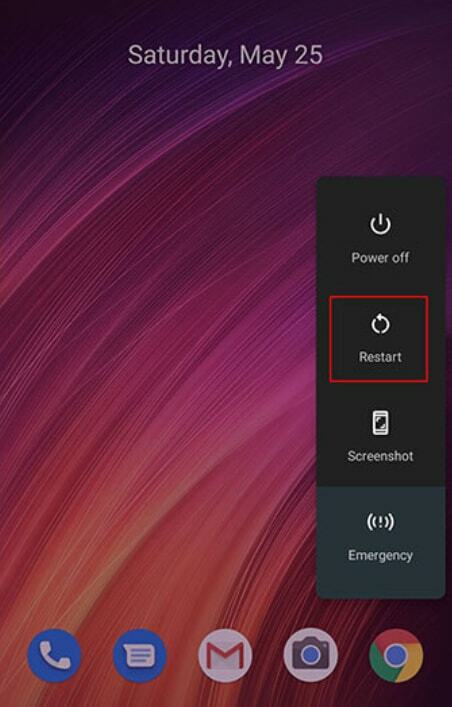
Kui ülaltoodud meetod pole teid aidanud parandada YouTube'i rakenduse kokkujooksmist oma Android-seadmes, kaaluge selle üks kord taaskäivitamist. Selleks vajutage lihtsalt toitenuppu, kuni kuvatakse hüpikaken, mis palub teil seade taaskäivitada või välja lülitada. Valige siin suvand Taaskäivita.
Loe ka: Kuidas lahendada YouTube'i musta ekraani probleem?
3. Installige Youtube uuesti
Ikka veel kuidas parandada YouTube'i rakenduse kokkujooksmist Androidis, proovige oma seadmesse Youtube uuesti installida. Seda tehes hoolitsete kõigi probleemsete piirkondade eest, mille tulemuseks on uus algus.
- Rakenduse desinstallimiseks avage oma Android-seadmes suvand Seaded.
- Seejärel klõpsake nuppu Rakendused ja valige Youtube.
- Järgmises etapis klõpsake nuppu Desinstalli.
- Nüüd installige Youtube uuesti oma Android-seadmesse ja avage PlayStore.
- Otsige oma Youtube'ist ja installige see.
4. Tühjendage vahemälu ja andmed
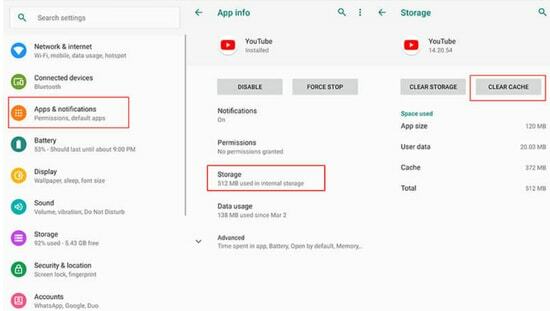
Kui ükski ülaltoodud meetoditest pole parandas YouTube'i rakenduse kokkujooksmise teie Androidis seadmes, siis soovitame teil oma Youtube'i vahemälu tühjendada. Vahemälu aitab teie rakenduste sirvimiskiirust suurendada, kuid kui see hakkab kokku jooksma, võib see põhjustada mitu probleemi "Kahjuks on Youtube peatunud", olles üks loendis.
Niisiis, kui soovite YouTube'i rakenduse lahendamine jookseb teie Android-seadmes pidevalt kokku siis on vahemälu heas seisukorras hoidmine kohustuslik. Siin on, kuidas saate seda teha.
- Käivitage oma Android-seadmes rakendus Seaded.
- Avage suvand Rakendused ja vaadake Youtube'i valikut.
- Avage see ja valige suvand "Tühjenda vahemälu".
- Kui probleem püsib, võite proovida ka andmete kustutamist.
- See tahe parandage YouTube'i rakenduste kokkujooksmine teie Android-seadmes ja paneb selle töötama nagu värskelt installitud rakendus.
Loe ka: Parimad Android Cleaner rakendused Android-telefoni optimeerimiseks
5. Võrguseadete lähtestamine
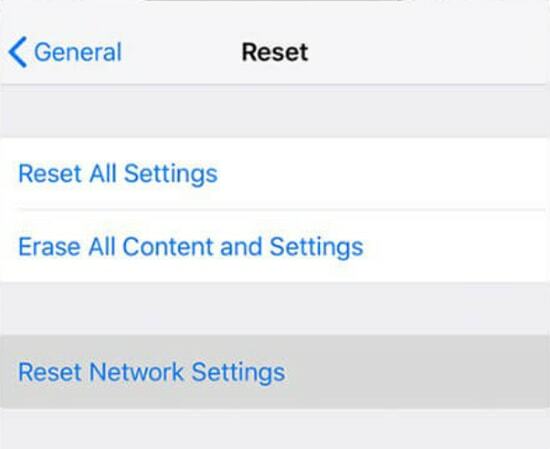
Teine meetod, mis aitab teil seda parandada YouTube'i rakendus jookseb Androidis kokku lähtestab teie seadme võrguseadeid. Madal ja ebastabiilne Interneti-ühendus võib põhjustada ka teie armastatud Youtube'i rakenduse töö katkemise. Võrguseadete aeg-ajalt lähtestamine võib teie jaoks imesid teha. Selleks järgige alltoodud samme.
- Avage rakendus Seaded ja seejärel valik "Varundamine ja lähtestamine".
- Kuvatavas loendis valige suvand Võrguseadete lähtestamine.
6. Optimeerige mäluruumi
Seadme mäluruumi ülekoormamine võib põhjustada ka YouTube'i stabiilsusprobleeme. Soovimatutest rakendustest ja failidest vabanemine aitab optimeerida kettaruumi ja tagab seadme sujuva töö. Soovimatute ja mahukate rakenduste eemaldamine seadmest muudab teie seadme segaduse.
Siin on juhised soovimatute rakenduste eemaldamiseks, et vältida YouTube'i rakenduse kokkujooksmist.
- Avage vahekaart Seaded ja seejärel klõpsake suvandil "Rakendused".
- Nüüd valige suvand "Allalaaditud rakendused".
- Sorteerige kuvatud valikute loendist rakendused, mida soovite eemaldada.
7. Uuenda seadme OS-i
Aegunud OS võib olla ka üks sagedaste Youtube'i kokkujooksmiste põhjustest. Mobiilseadme OS-i värskendamine uusimale versioonile väldib teie Youtube'i kokkujooksmist ja takistab rakenduste valesti töötamist.
Seega pakub oma operatsioonisüsteemi aeg-ajalt värskendamine lihtsat viisi parandada YouTube'i rakenduse kokkujooksmist oma Android-seadmes.
8. Lähtestage oma Android-seadme tehaseseaded
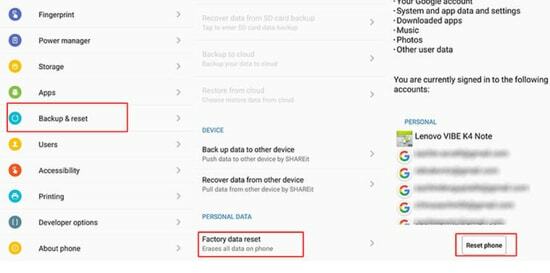
Pildi allikas: Dr Fone Wondershare
Kui olete endiselt hädas kuidas parandada YouTube'i rakenduse kokkujooksmist Androidis, ja ülalnimetatud meetoditest pole teile palju abi olnud, siis võib tehase lähtestamine olla teie viimane abinõu. Selleks tehke järgmist.
- Avage oma Android-seadmes suvand Seaded.
- Valige suvand "Varundamine ja lähtestamine", millele järgneb suvand Tehaseandmete lähtestamine.
- Lõpuks klõpsake seadme tehaseseadetele lähtestamiseks nuppu Lähtesta telefon.
Loe ka: Lihtsad viisid oma Androidi kiiremaks muutmiseks
Boonusnõuanne YouTube'i rakenduse krahhi lahendamiseks Androidis
9. Kasutage tugevat VPN-ühendust
Kui Youtube'i kasutamine on teie piirkonnas keelatud, võib see olla veel üks põhjus, miks teie Youtube jookseb pidevalt kokku. Hea VPN-ühenduse kasutamine aitab teil pääseda ligi muidu keelatud rakendustele teie piirkonnas ning samal ajal tagada täieliku turvalisuse ja anonüümsuse.
Järeldus
Nii see on, Androidi kasutajad. Loodetavasti on meie ajaveeb suutnud vastata kõigile teie küsimustele kuidas parandada YouTube'i kokkujooksmist Androidis. Lugege ja vaadake, milline ülalnimetatud meetoditest teile kõige paremini sobib.
Lisaks pidage alati meeles Android-seadmete mäluruumi optimeerimist ja vältige nende liigset koormamist soovimatute ja mahukate rakendustega. Kui arvate, et oleme jätnud kasutamata kasulikud meetodid, mis võivad takistada YouTube'i rakenduse kokkujooksmist Androidis, palun jagage meiega oma tagasisidet.